Vítejte v tomto tutoriálu o vytváření vizualizací v Google Sheets. Vizualizace jsou klíčové pro rychlé porozumění datům a získání cenných poznatků z nich. V tomto tutoriálu se naučíte, jak vytvářet a upravovat různé druhy grafů. Postupujeme krok za krokem procesem, abyste mohli plně využít všech funkcí a možností Google Sheets.
Nejdůležitější poznatky
- Grafy můžete vytvářet různými způsoby, jak přes menu, tak pomocí specifických příkazů.
- Google Sheets nabízí širokou škálu typů grafů, které lze vybrat z menu.
- Editor grafů vám umožňuje detailně upravit vaše vizualizace.
- Je možné zobrazit více datových řad v jednom grafu a provést různé úpravy.
Krok za krokem průvodce
Výběr dat a vytvoření prvního grafu
Pro začátek byste měli mít vybraná data v Google Sheets. Můžete například označit celý rozsah svých dat nebo použít klávesovou zkratku Ctrl + A.
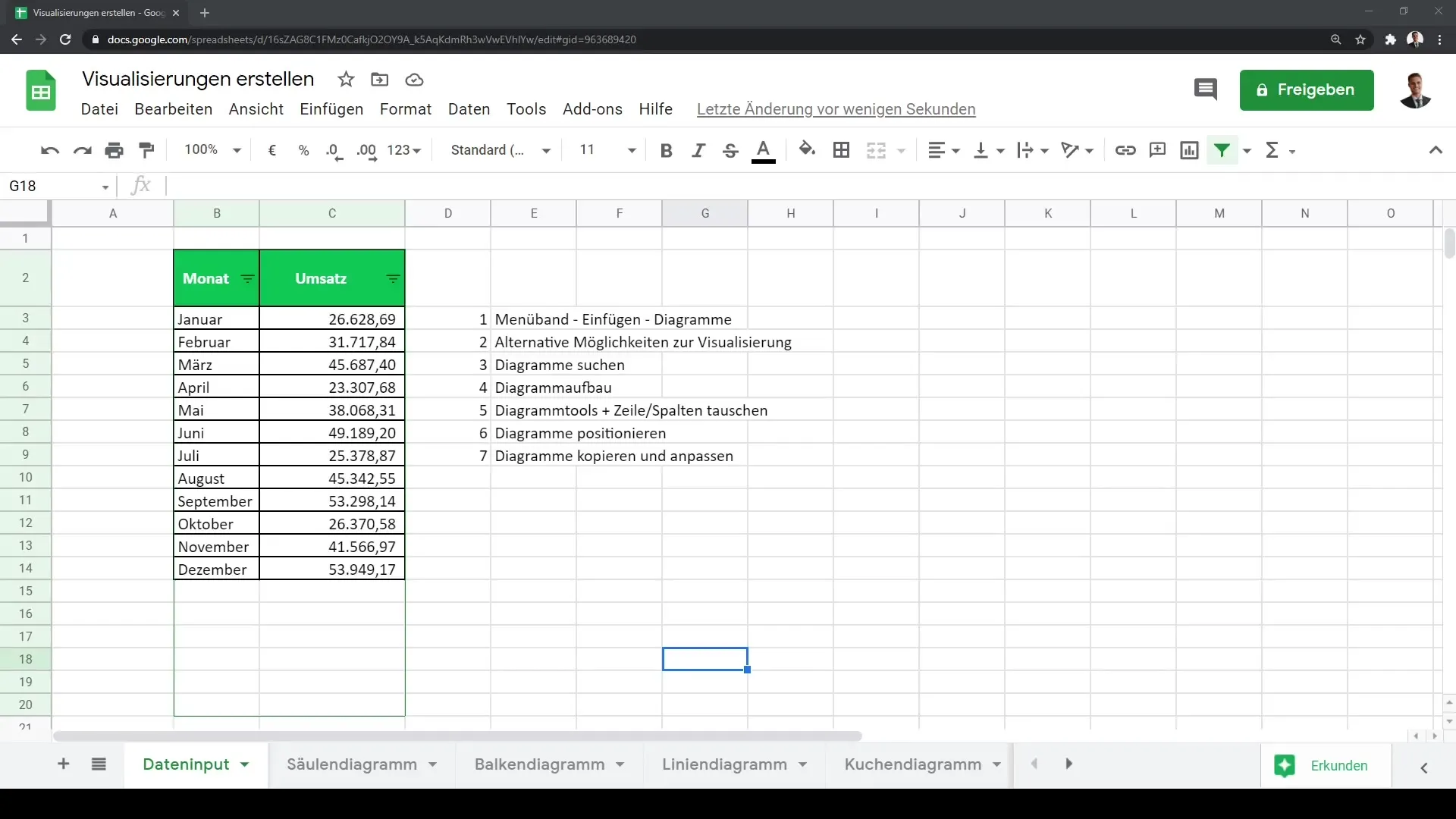
Nyní existují dva hlavní způsoby, jak vytvořit první graf. První cesta je přejít do menu. Klikněte na "Vložit" a poté na "Graf". Tím se přímo vytvoří první graf na základě vašich vybraných dat.
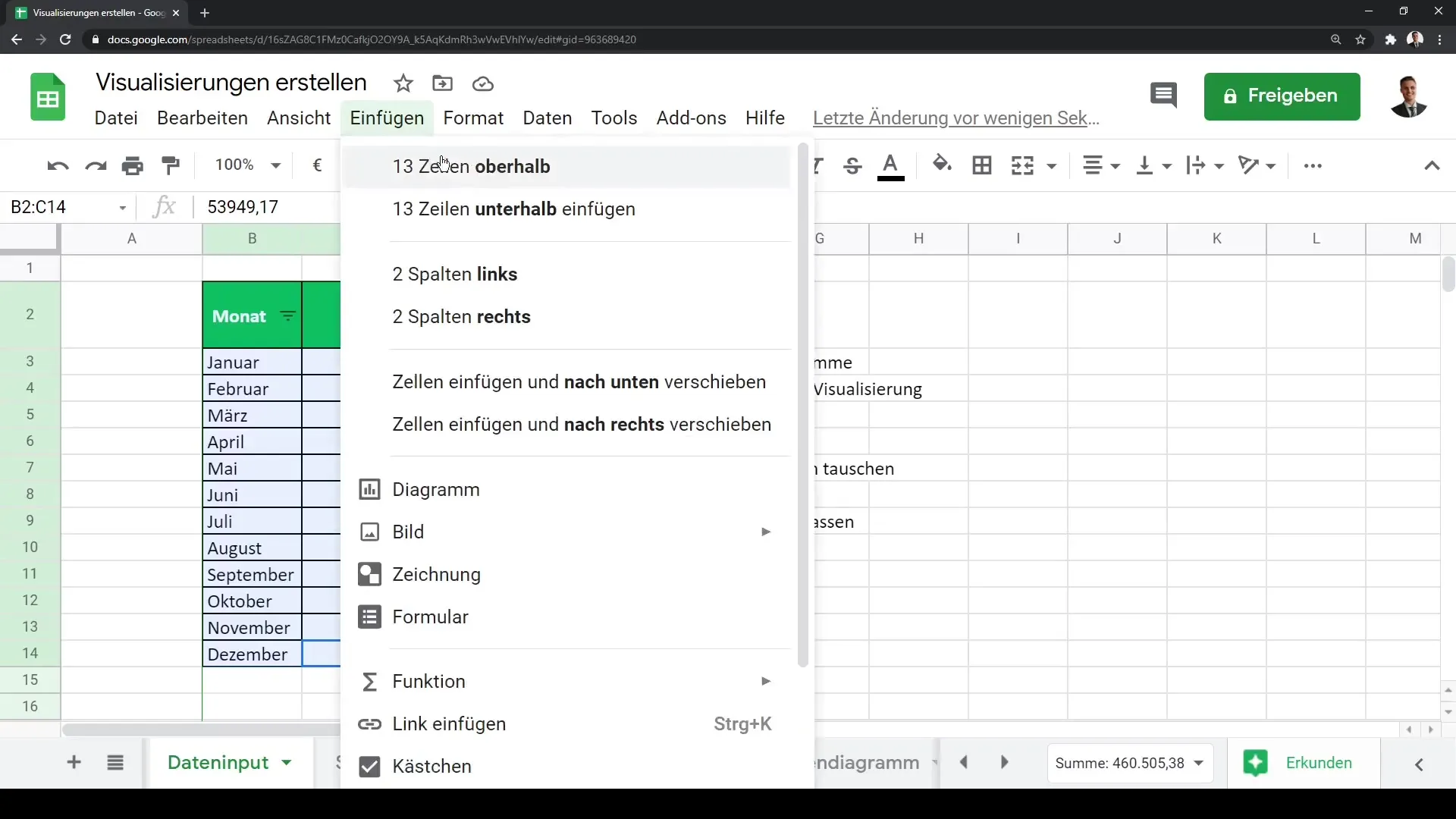
Další možností, jak vytvořit graf, je jednoduše kliknout na symbol "Vložit graf" v nástrojové liště. I zde se okamžitě generuje vaše první vizualizace.

Pochopení a úprava grafu
Po vytvoření prvního grafu uvidíte, že je obklopen modrým rámečkem. Můžete ho přemístit na libovolné místo a změnit jeho velikost. Navíc se na pravé straně otevře editor grafu, kde můžete provést mnoho úprav.
V editoru grafu můžete vybírat z různých typů grafů, jako jsou například čárové grafy, sloupcové grafy nebo dokonce exotičtější tvary, jako jsou vodopádové grafy. Google Sheets nabízí některé typy vizualizací, které nejsou k dispozici v Microsoft Excel, což vám poskytuje větší flexibilitu.
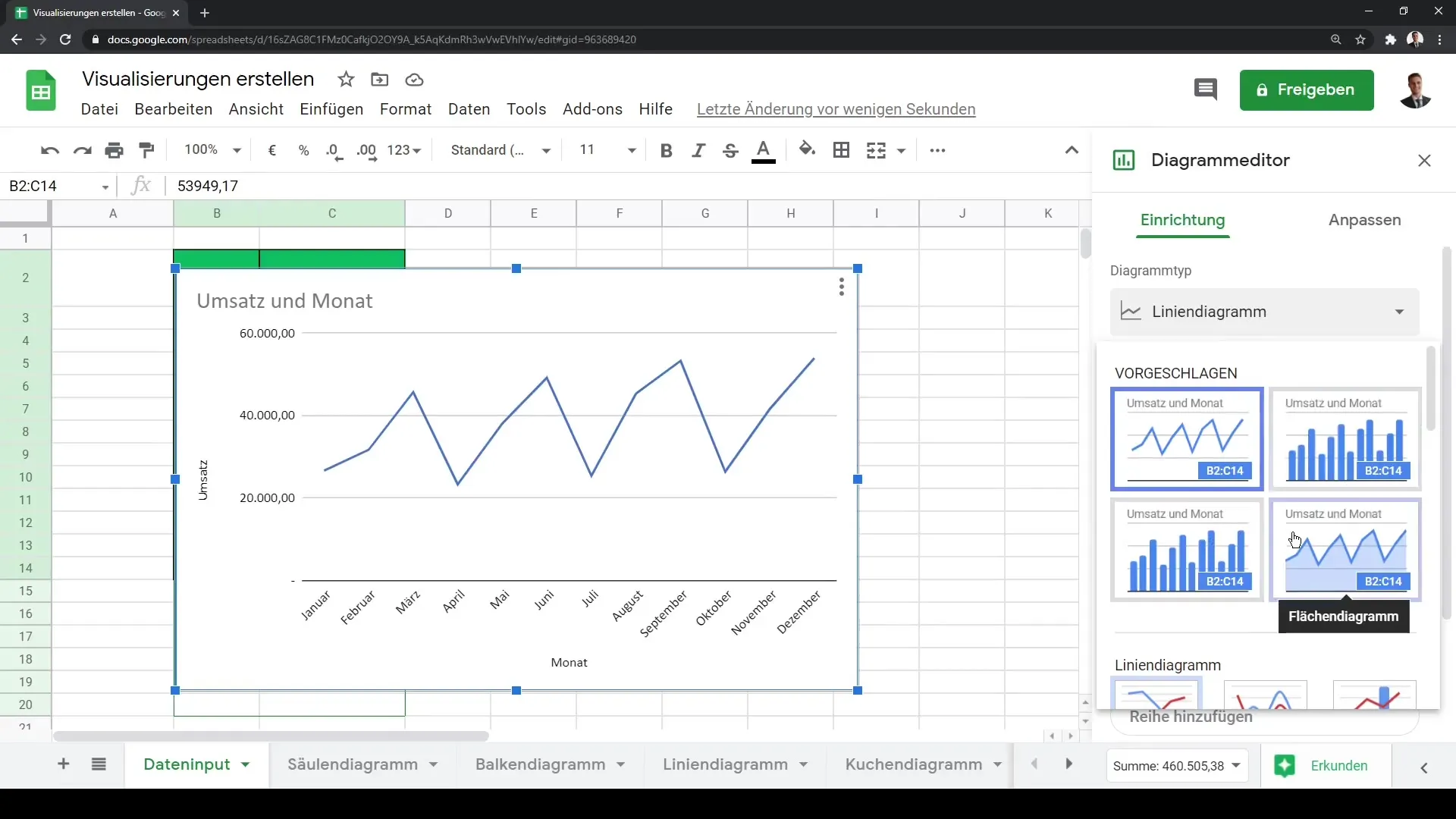
Když kliknete na svůj graf, můžete také využít tři tečky v pravém horním rohu k jeho úpravě. Zde najdete všechny potřebné možnosti k úpravě vašeho grafu podle vašich přání.
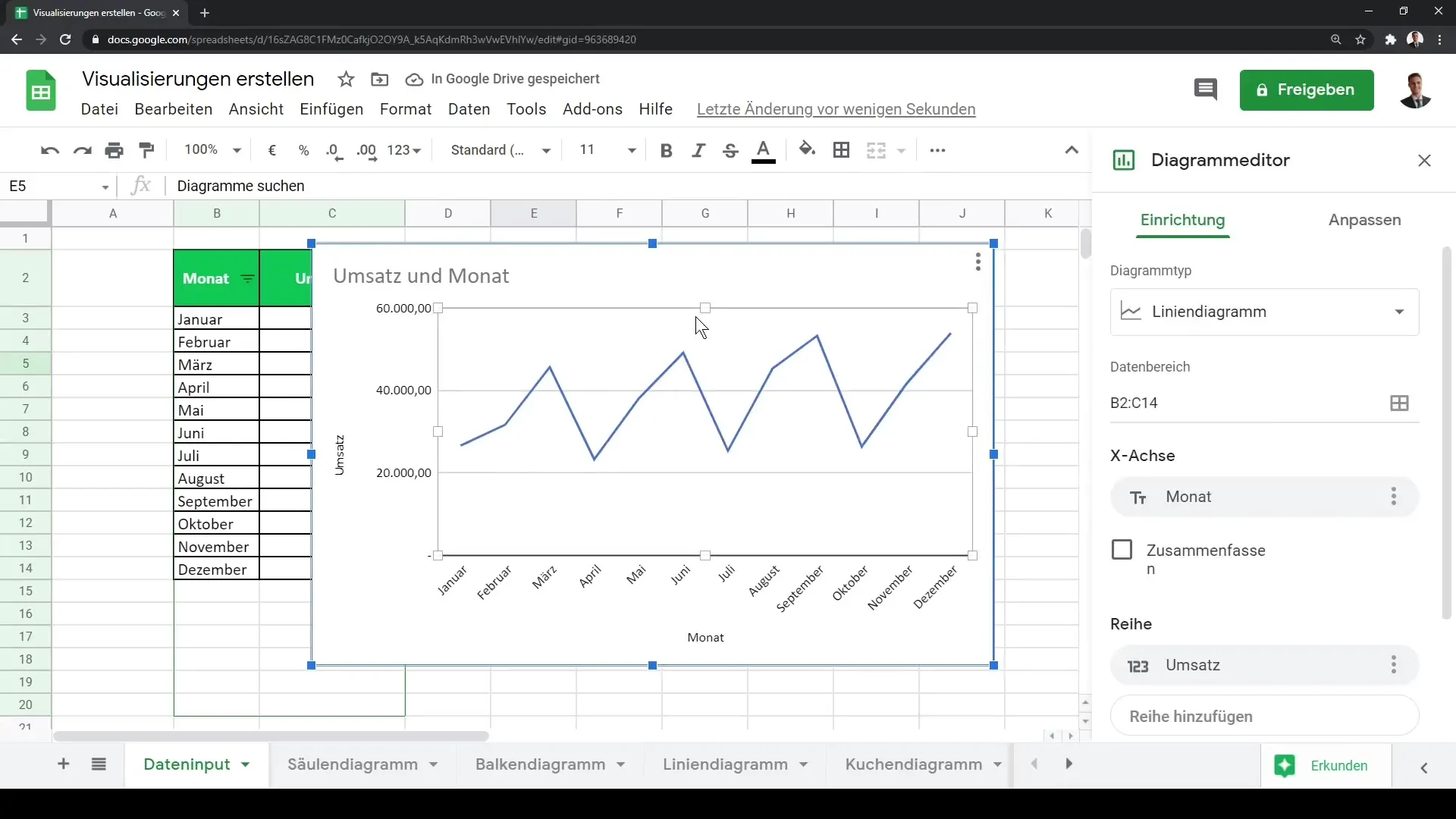
Strukturování grafu a přidání dat
V editoru grafu máte také možnost přidat nové datové řady. Pokud například chcete přidat další údaje o tržbách pro příští měsíc, můžete jednoduše upravit rozsah dat. Vyberte oblast tabulky, kterou chcete zobrazit, a aktualizujte ji v editoru.
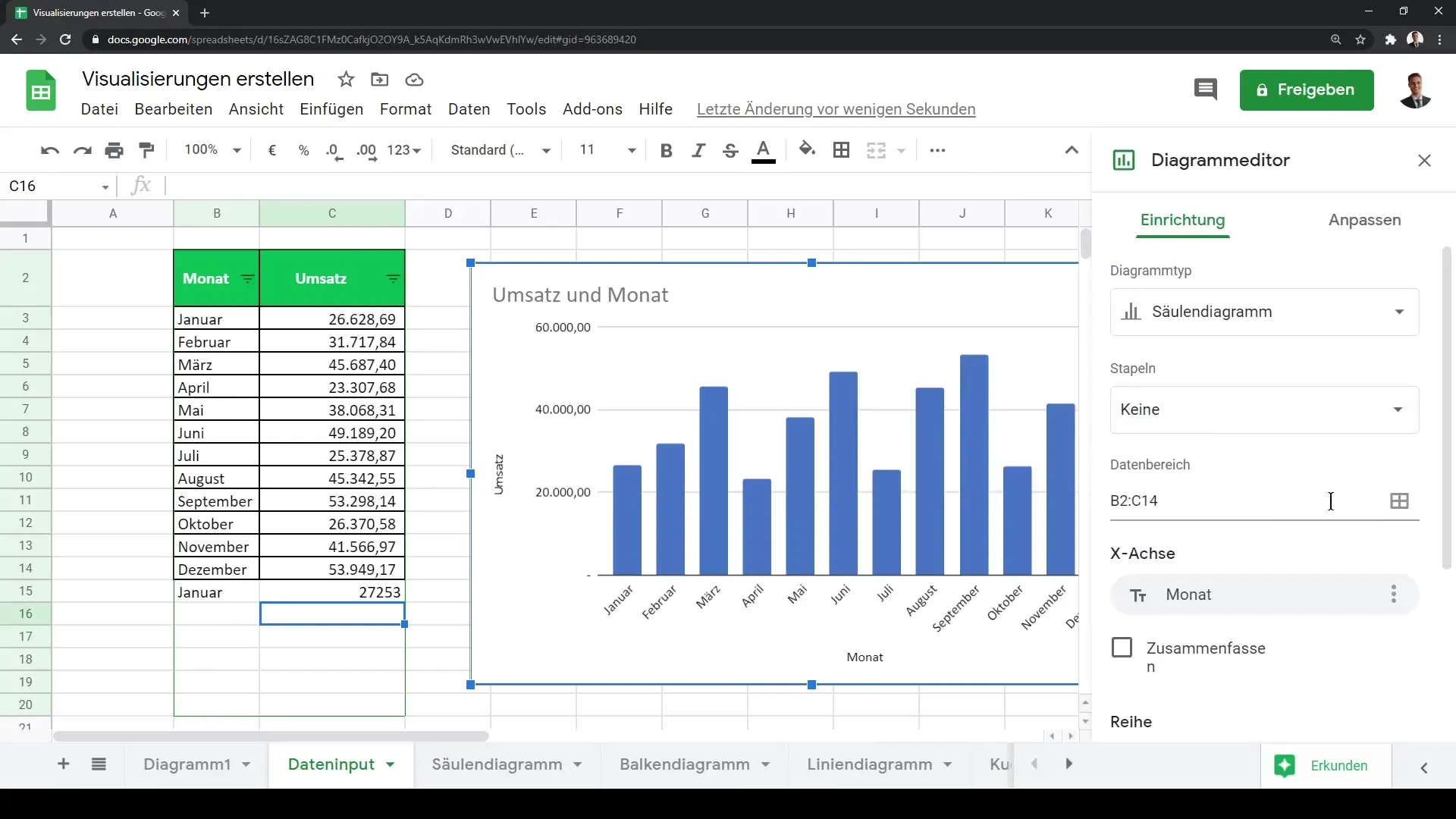
Je důležité, abyste také odpovídajícím způsobem upravili osu x, aby zde byly správně zobrazeny měsíce. Můžete také vizualizovat data tak, že přejedete myší nad jednotlivé sloupce. Tím získáte příslušná čísla.
Další úpravy grafu
Chcete-li dále personalizovat svůj graf, můžete provést řadu úprav vzhledu. Můžete změnit barvy, upravit pozadí nebo nastavit písma. To je zvláště užitečné pro přizpůsobení vašeho grafu vaší prezentaci nebo firemní značce.

Pokud chcete, můžete také přidat titulky ke svému grafu, například "Tržby a zisk za měsíc". To pomáhá při porozumění zobrazovaných dat.
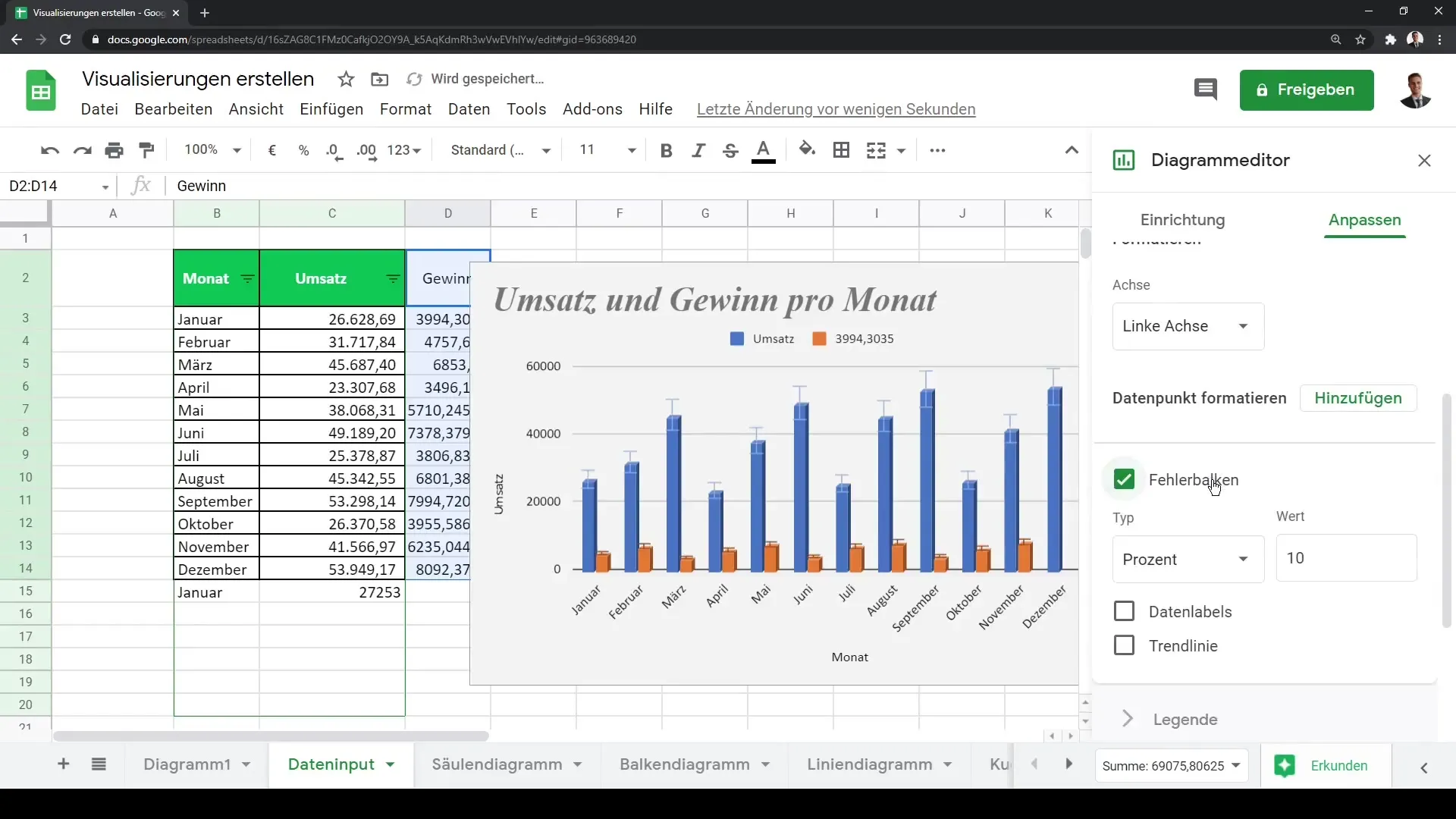
Dodatečně je možné přidat chybové sloupce nebo trendové čáry. Tím můžeš jasněji zobrazit trendy ve svých datech a pomoci divákům identifikovat vzory rychleji.
Upravit formáty grafu a legendu
Legenda ve tvém grafu může být také upravitelná. Můžeš změnit pozici, písmo a velikost písma, aby zůstala pro pozorovatele jasná a srozumitelná.
Dále můžeš dále upravit formátování horizontálních a vertikálních os a dokonce použít logaritmickou škálu, pokud je to pro tvá data vhodné. To je obzvláště užitečné, pokud pracuješ s velmi odlišnými řády velikostí.
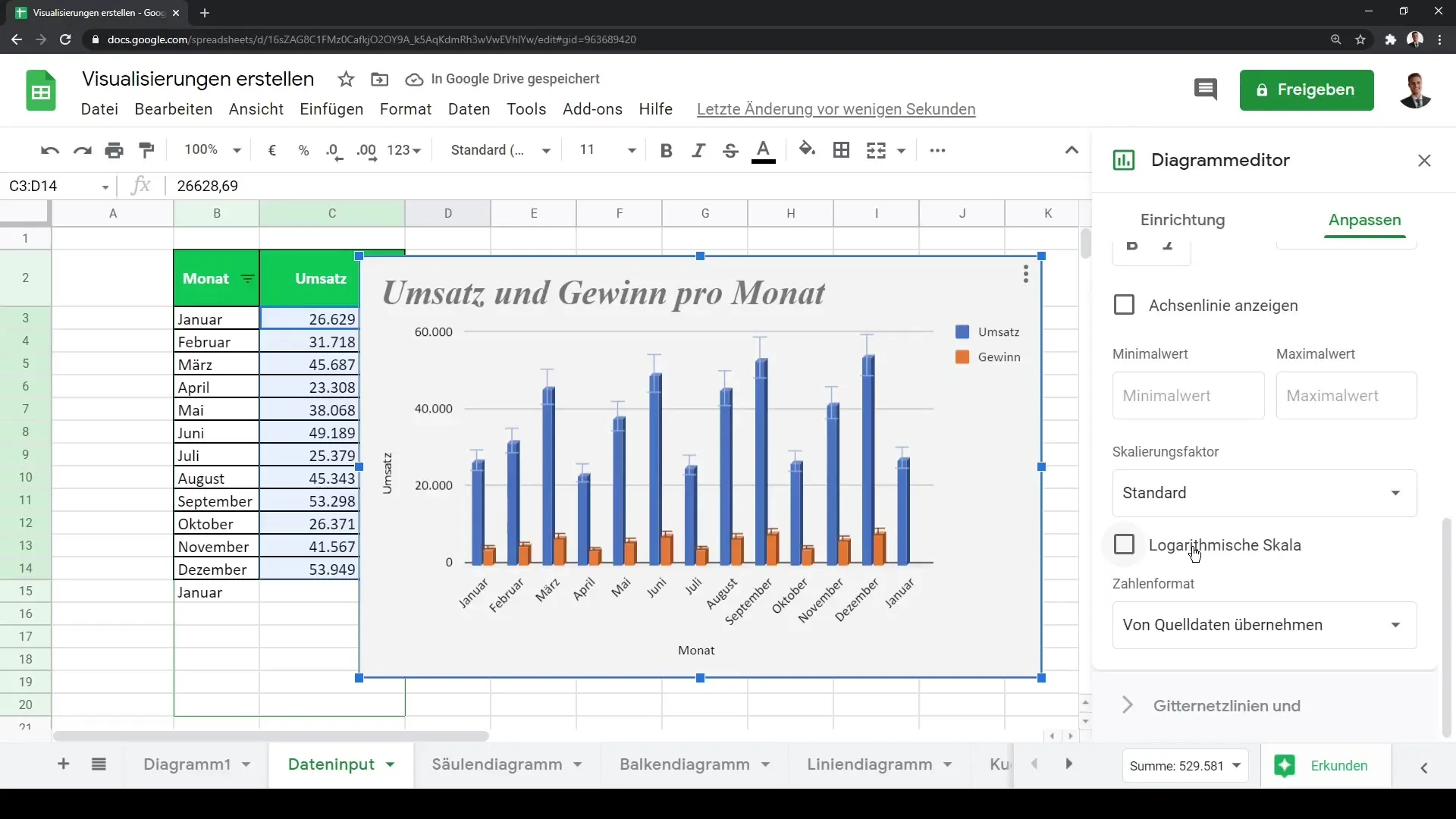
Sítě mřížkových linek a finální úpravy
Nakonec máš možnost přidat nebo odebrat mřížkové linky. Toto nastavení se může lišit podle tvé cílové skupiny a prezentovaných dat.
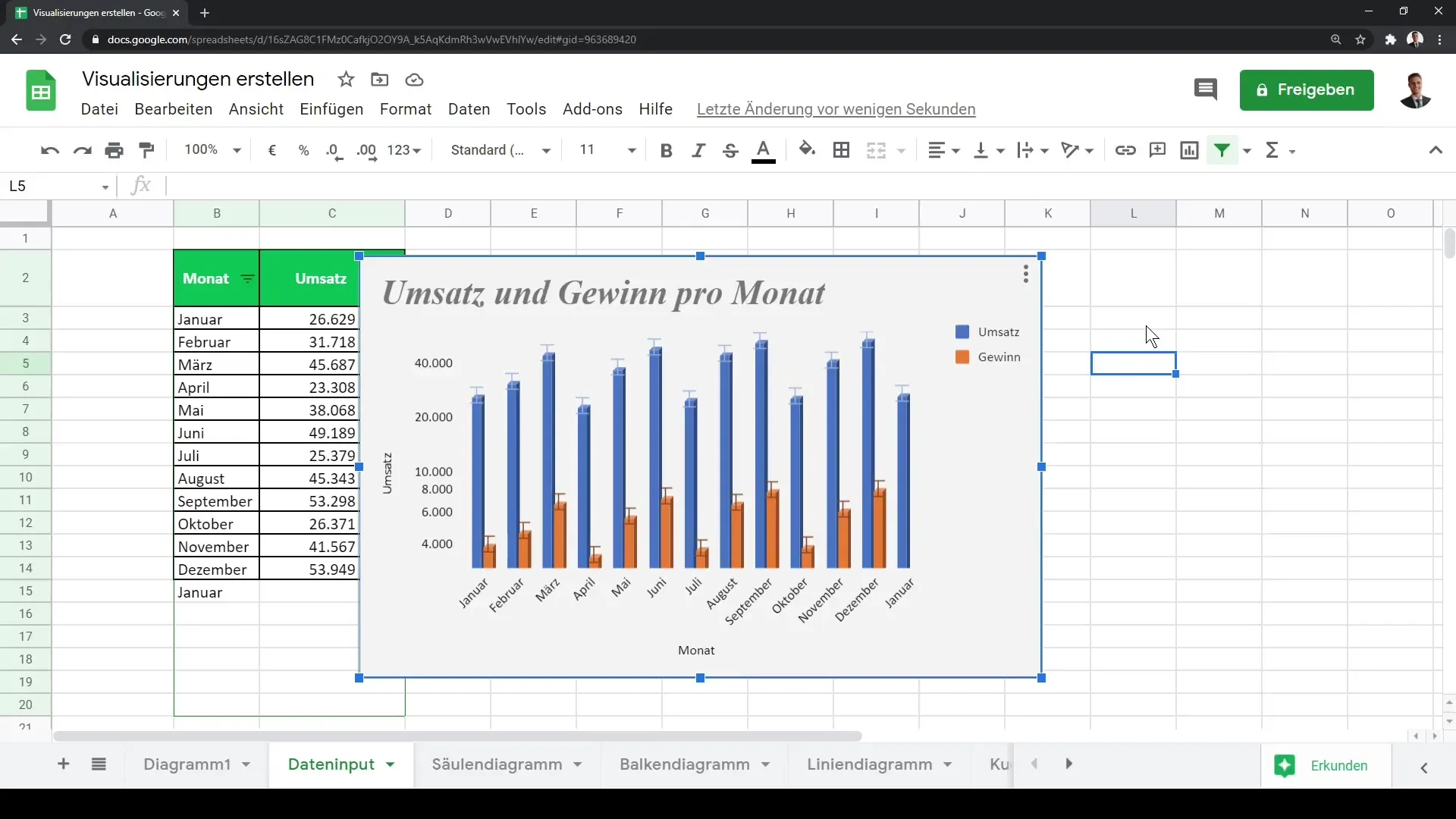
Nyní, když jsi postoupil všemi kroky, jsi připraven vizualizovat svá data a získat cenné poznatky!
Shrnutí
V tomto návodu jsi se naučil, jak v Google Sheets vytvářet vizualizace. Nyní víš, jak vybrat svá data, vyzkoušet různé typy grafů a využít všechny funkce editoru grafů k vytvoření atraktivní a informativní grafiky.
Často kladené dotazy
Jak vytvořit graf v Google Sheets?Vyber svá data, jdi na „Vložit“ a klikni na „Graf“ nebo klikni na symbol grafu.
Mohu zobrazit více datových řad v jednom grafu?Ano, v editoru grafů můžeš přidat další datové řady a upravit zobrazení.
Jak změním typ grafu?Klikni na graf, otevři editor grafů a zvol požadovaný typ grafu.
Mohu graf personalizovat?Ano, můžeš upravit barvy, písma a rozložení v editoru grafů.
Jak přidám titulek k mému grafu?V editoru grafů můžeš přidat a upravit titulek pod „Název grafu a os“.


